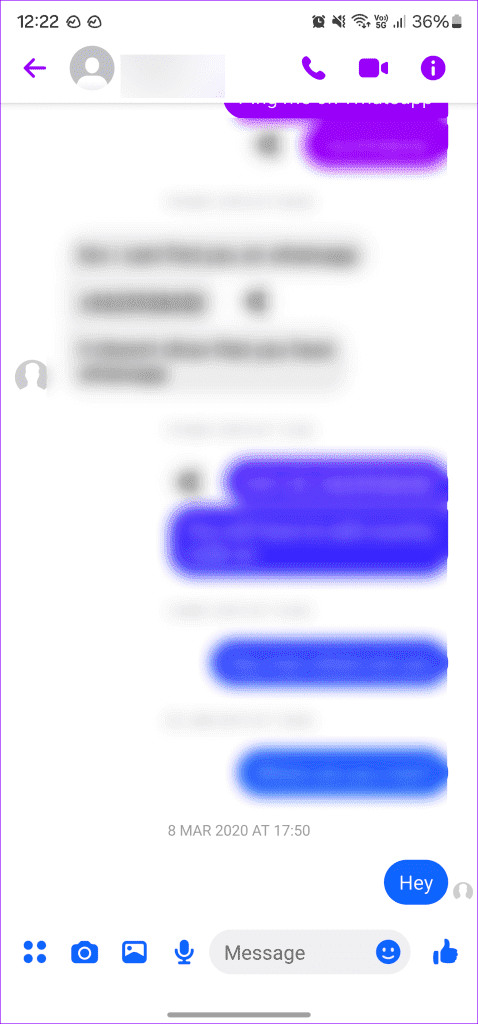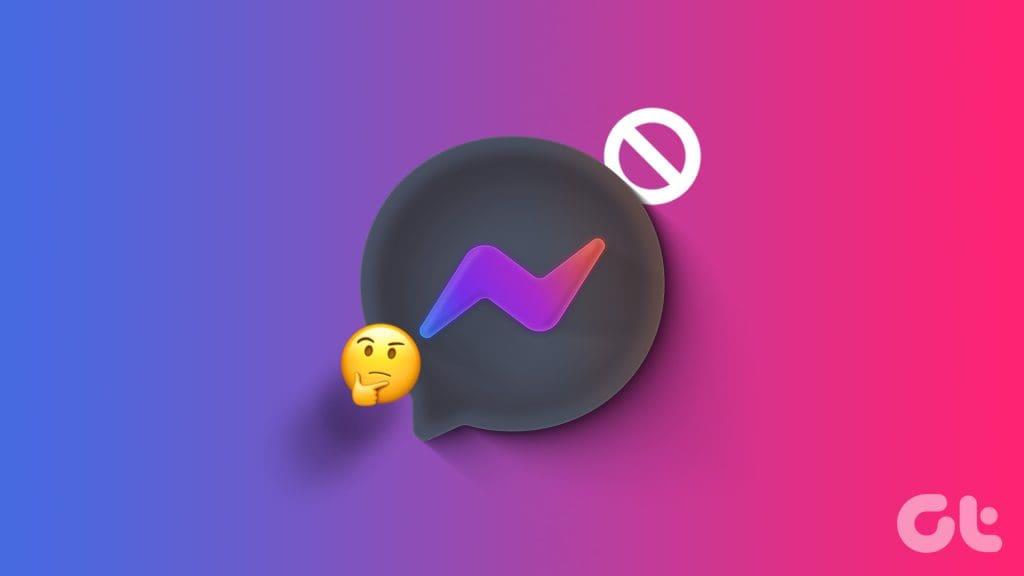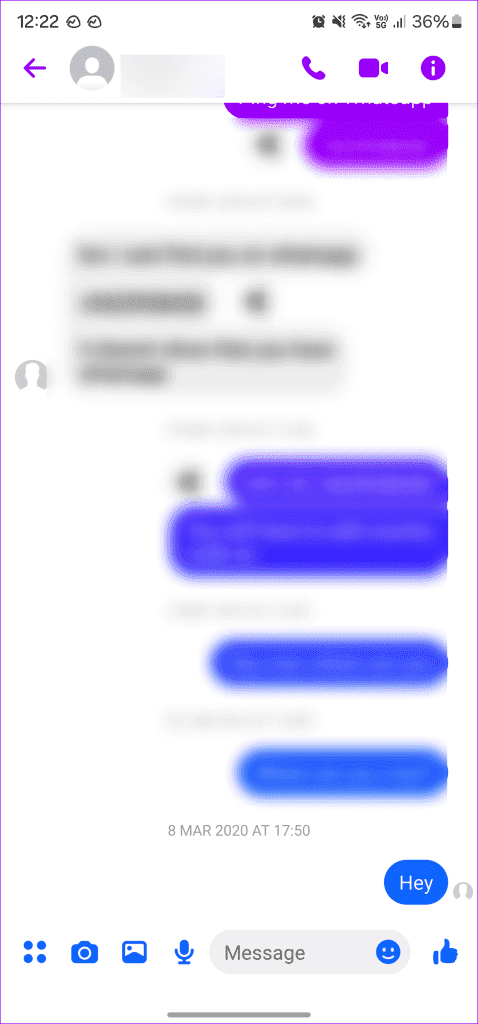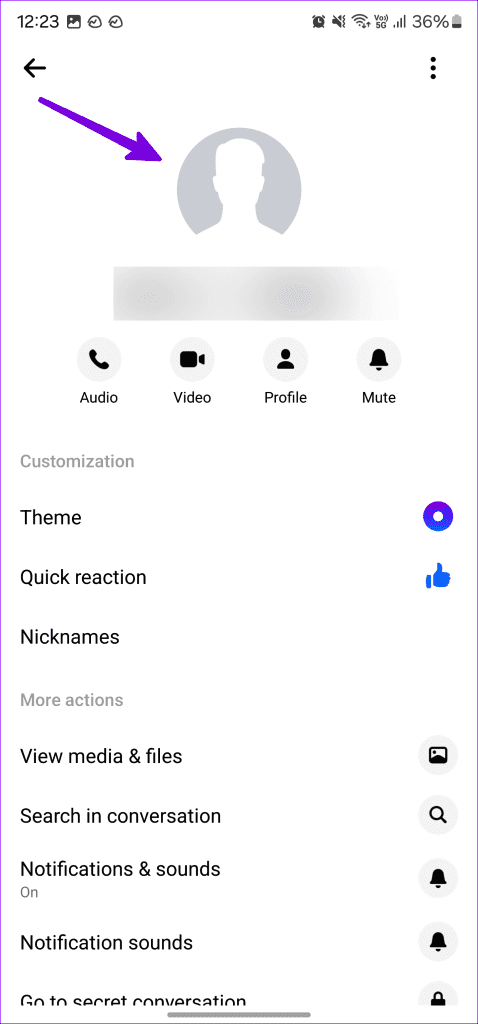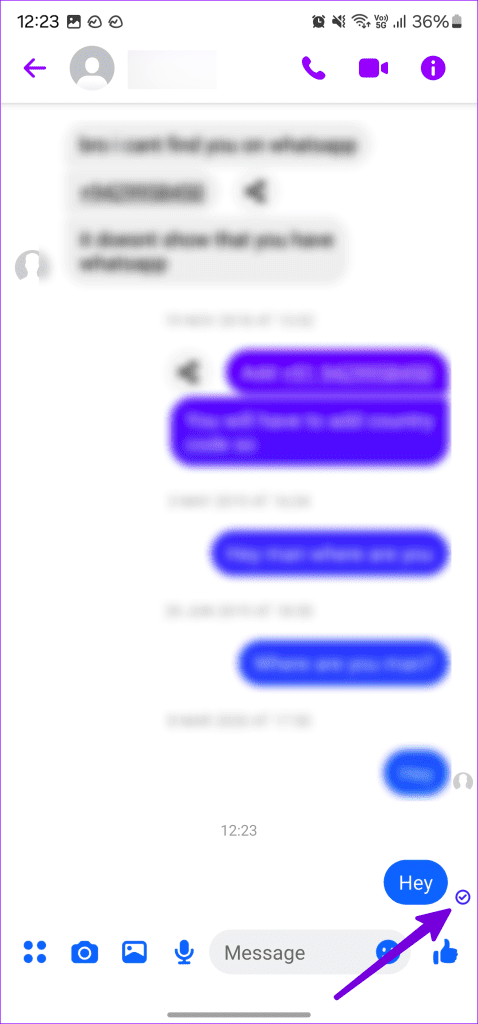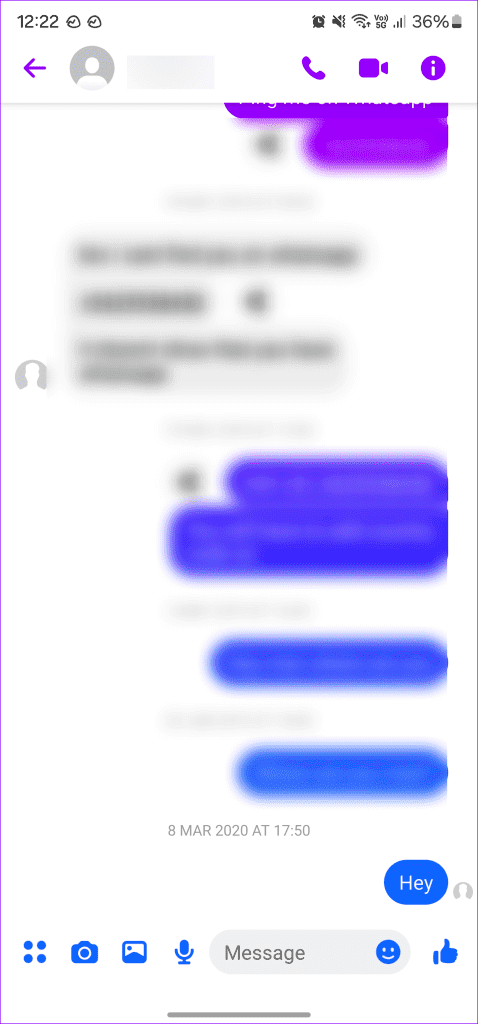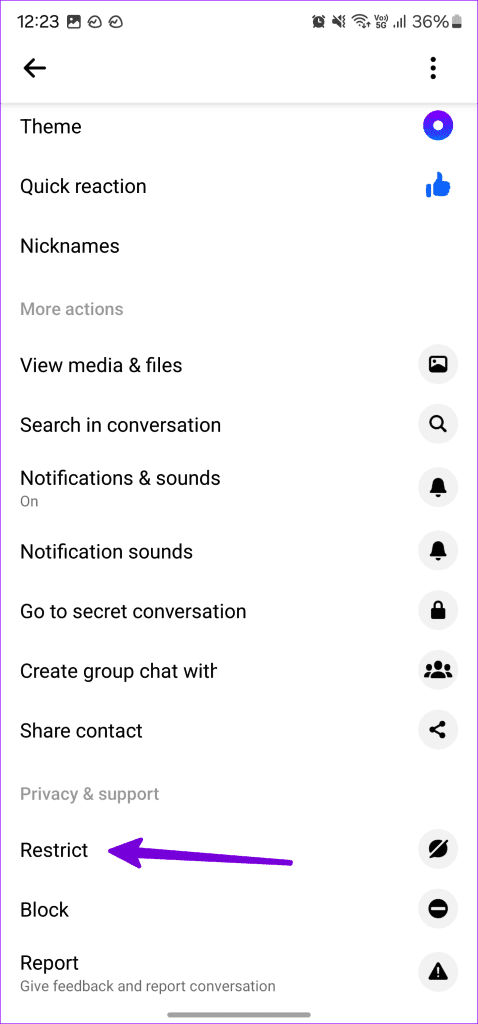Facebook Messenger heeft verschillende beveiligingsfuncties om vervelende vrienden, vreemden en familieleden op afstand te houden. Omdat het een privacy-add-on is, waarschuwt Messenger u niet wanneer iemand u op het platform blokkeert of beperkt. Als u echter oog voor detail heeft, kunt u een goede inschatting maken of u door iemand in Messenger wordt beperkt.
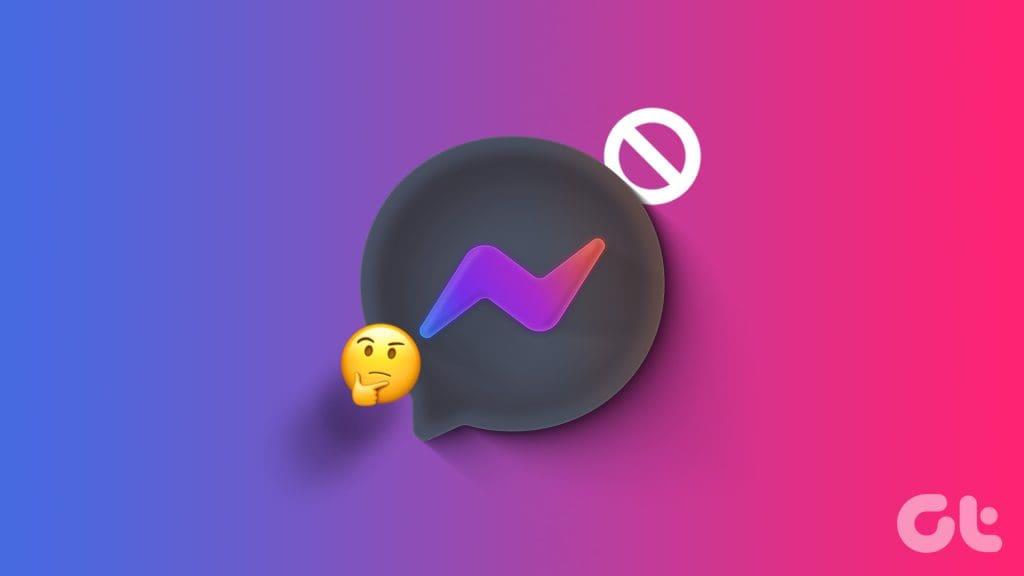
Merk je dat iemand je voortdurend negeert op Facebook Messenger? De kans is groot dat de persoon u heeft beperkt op het platform. Omdat u hiervoor geen waarschuwing ontvangt, moet u op verschillende signalen vertrouwen om te weten of iemand u heeft beperkt op Facebook Messenger . Voordat we beginnen, laten we eerst begrijpen wat de beperkingsfunctie in Messenger betekent.
Wat betekent beperken op Facebook Messenger
Voordat u begint, moet u op de hoogte zijn van de beperkingsfunctie van Facebook Messenger. Wanneer iemand je beperkingen oplegt, waarschuwt Facebook hen niet over je inkomende berichten en oproepen. De telefoon van de ontvanger gaat niet eens over.
Je gesprek blijft intact, maar Messenger verbergt de chatthread in het menu Instellingen. Als u beperkt bent, ziet u de online status en profielfoto van de persoon ook niet. Dit zijn de twee belangrijkste waarschuwingssignalen om uw beperkte status te bevestigen bij iemand op het platform (daarover later meer).
Je blijft wel vrienden op Facebook. Maar eigenlijk bevindt u zich in een Niet storen-modus wanneer de persoon u beperkt op Messenger.
Hoe u weet of u beperkingen heeft op Messenger
Hier zijn de signalen waar u op moet letten wanneer iemand u beperkingen oplegt in Messenger. U kunt alle punten combineren en uw problematische relatie met de persoon bevestigen.
1. Gebrek aan reacties
Wanneer iemand je beperkingen oplegt in Messenger, verbergt de app je gesprek op hun mobiele apps. Je kunt zoveel berichten sturen als je wilt, maar Messenger brengt de persoon hierover niet op de hoogte.
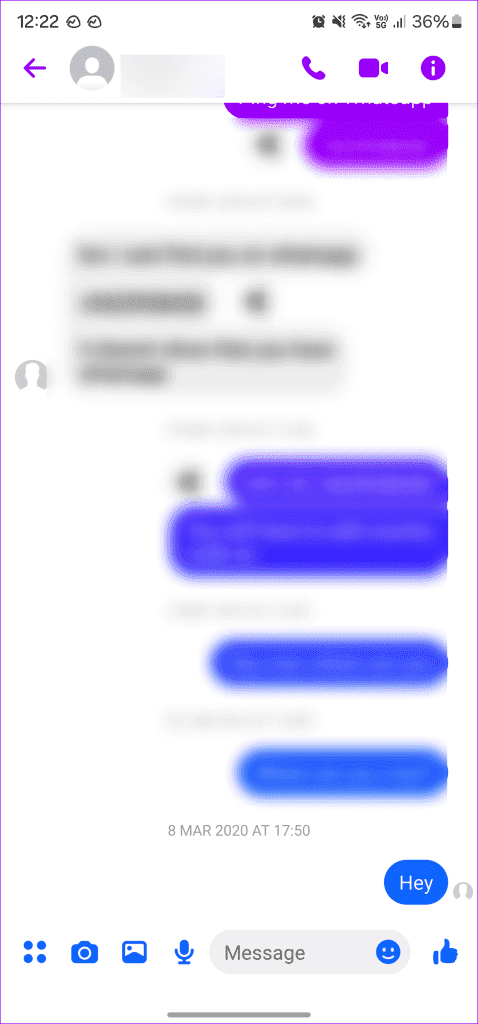
Als de persoon uw berichten enkele weken of maanden niet beantwoordt, zijn er twee mogelijkheden: de persoon is inactief op Messenger, of hij/zij heeft u beperkt op het platform.
2. Zoek naar Actieve status
Je kunt ook de actieve status van de persoon controleren op Messenger. Wanneer u beperkt bent op Facebook Messenger, kunt u de laatste actieve status van de persoon op het platform niet meer controleren.
Het is echter geen waterdichte truc. Als de persoon de actieve status in Messenger heeft uitgeschakeld, kun je dit niet controleren. U kunt uw gemeenschappelijke vrienden vragen om te controleren of zij de actieve status van de persoon kunnen zien. Als de status zichtbaar is voor anderen, bent u zeker beperkt op het platform.
3. Controleer profielfoto
Als de persoon jou heeft beperkt op Facebook Messenger, kun je zijn of haar profielfoto niet bekijken. Houd er rekening mee dat het niet hebben van een accountfoto een persoonlijke keuze kan zijn, en dat dit niet noodzakelijkerwijs betekent dat de persoon in Messenger u beperkingen heeft opgelegd.
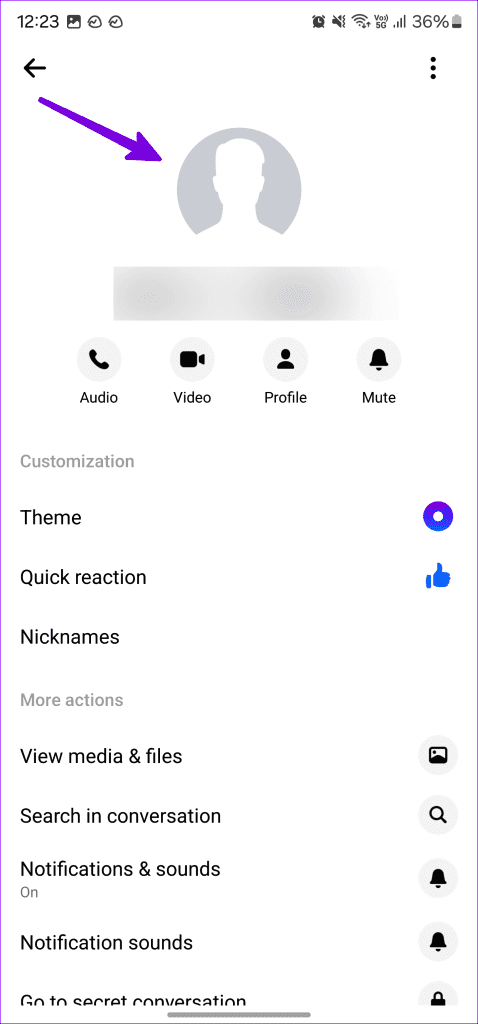
4. Controleer Verzonden berichten
Als je beperkingen hebt op Messenger, komen je verzonden berichten nooit door. Technisch gezien kun je nog steeds berichten verzenden, maar er wordt een klein blauw leeg vinkje weergegeven. De app vult het ronde vinkje niet.
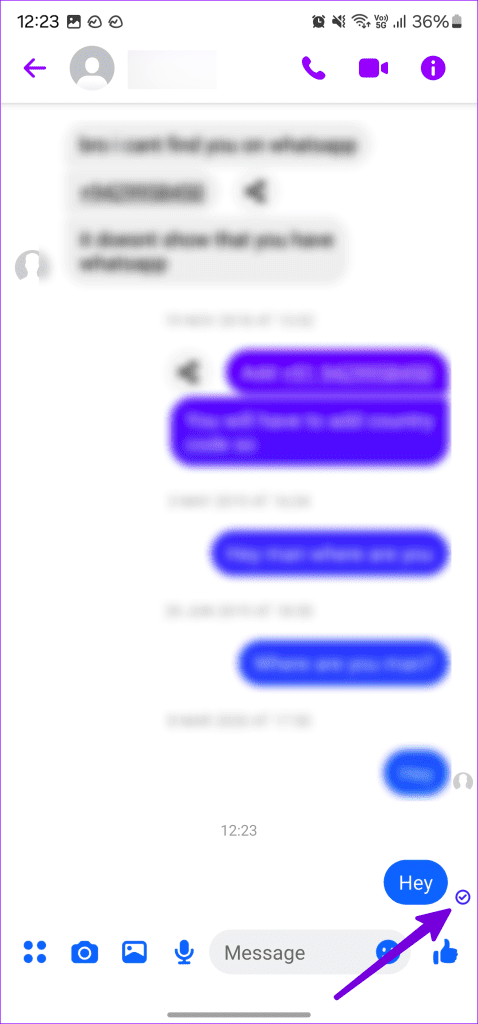
5. De persoon neemt de oproep niet op
Het is een andere effectieve manier om te controleren of iemand je heeft beperkt in Messenger. Je kunt de persoon bellen via Messenger, maar hij of zij neemt niet op omdat de oproepen niet overgaan op zijn of haar telefoon .
6. Gebrek aan activiteit op Facebook
Heeft iemand je beperkt op Facebook Messenger? Hoewel je hun eerdere berichten op het sociale-mediaplatform kunt bekijken, kun je geen nieuwe bekijken. Als je merkt dat iemand een paar maanden afwezig is op Facebook, heeft die persoon mogelijk een beperking voor je ingesteld.
Hoe iemand op Messenger te beperken
U kunt de bovenstaande indicaties combineren en uw beperkte status verifiëren. Als u iets terug wilt doen, gebruikt u de onderstaande stappen om dergelijke accounts te beperken.
Stap 1: Open Facebook Messenger en selecteer een gesprek.
Stap 2: Selecteer bovenaan de contactnaam.
Stap 3: Blader omlaag naar Privacy en ondersteuning en selecteer Beperken.
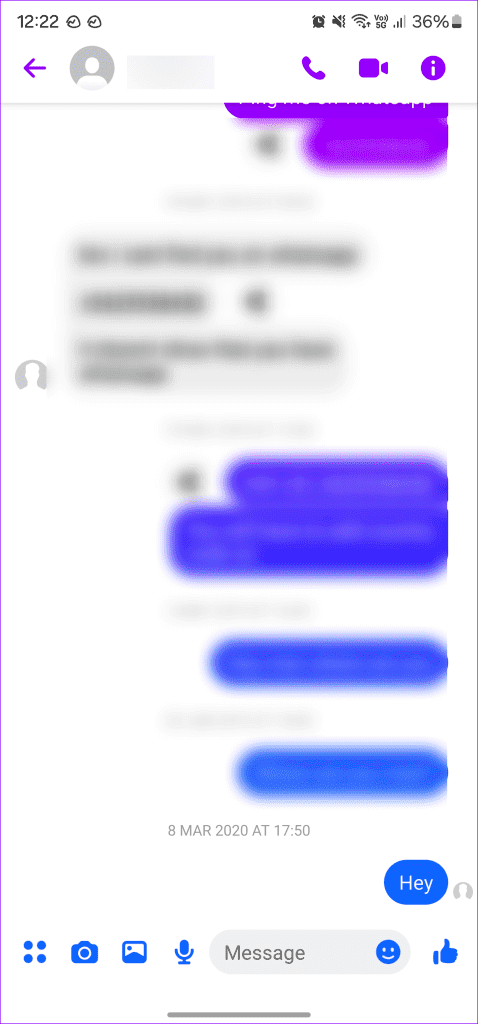
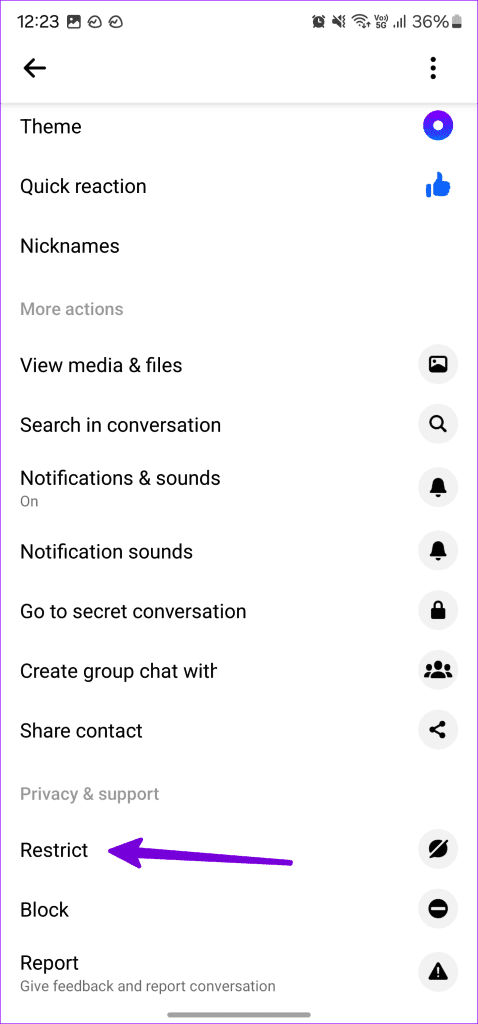
De bovenstaande stappen blijven identiek op Messenger voor iOS en Android.
Nadat u uw beperkte status op Messenger heeft gevalideerd, kunt u een ander platform gebruiken om communicatie tot stand te brengen. U kunt meningsverschillen oplossen via gemeenschappelijke vrienden en de persoon vragen u van de beperkingslijst te verwijderen.